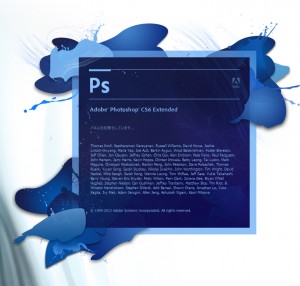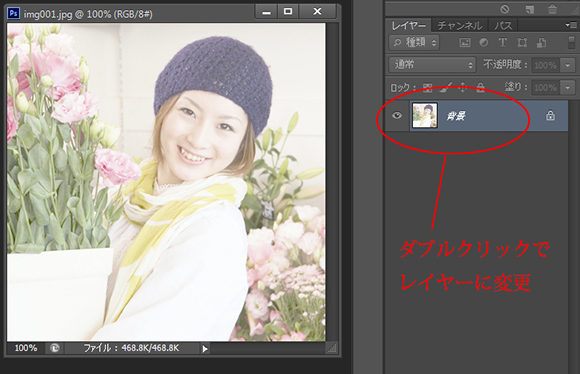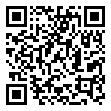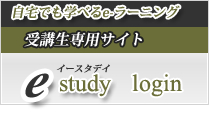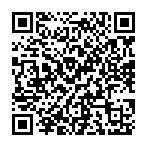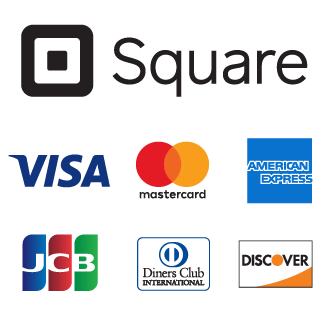「レイヤー」を黒・白のグラデーションで塗って、レイヤーの描画モードを「スクリーン」にすることによって艶やかな表現を出したり光った効果の出し方です。
Category: Photoshop
文字の反射に使った「レイヤーマスク」について!
今回は同じサイズの画像を2枚用意しました。
※このサイトで使用している画像は無断使用は禁じられています。
2枚目の写真 Continue reading
Continue reading
 催促がありましたので、早めにアップします。 星のきらきらブラシです。
催促がありましたので、早めにアップします。 星のきらきらブラシです。
ブラシは最初に一回だけ作っておくと後で使い回しができて素早くいろんな効果が出せます。
まず ブラシを登録します。 Continue reading
もともと引越しのため、通いづらくなった生徒さんのために始めた「ワンポイント」レッスン
今では、それぞれの記事を何十人もの方がアクセスして頂いているようです。
今週はその中から2名の方が「年間通い放題」の受講をお申込みになられました。
どうも有難うございます。いち早く「実践講座」に入れるようにワンポイントレッスンを続けていきますので宜しくお願いします。
今日は髪の毛をきれいに取る「境界線を調整」機能のご紹介です。
1)写真を用意します。もともと「背景」として開きますので、ダブルクリックしてレイヤーに変換します。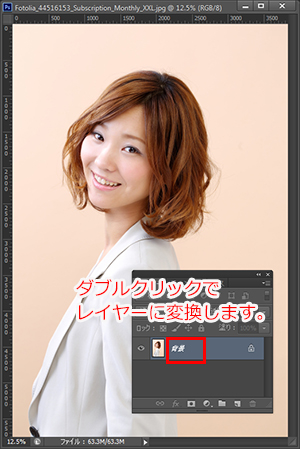 Continue reading
Continue reading
先日は鼻筋を際立たせるテクニックでしたが、本日は頬のリフトアップ!
ダイエット成功写真などもこうすると簡単にできます。怖い^^)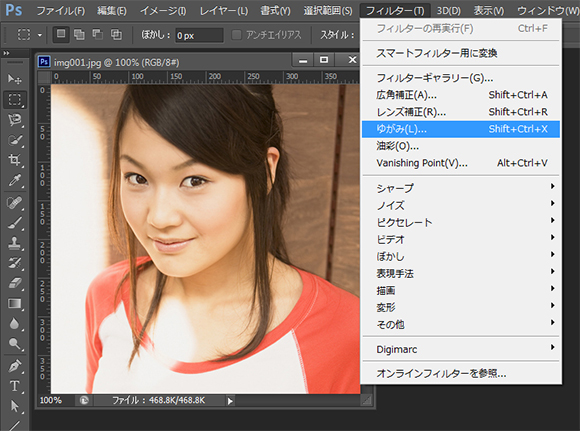 Continue reading
Continue reading
ちょっとしたレタッチ法その1です。
鼻筋を際立たせるレタッチ方法ですが、写真によって効果の 出る人とあまり変化の見えない人とありますね。(もともと鼻筋の通った人とそうでない人のように・・・)
この写真の場合補正する必要はないでしょうが、やり方のご説明です。
1)まず、写真を用意します。 Continue reading
Continue reading
フォトショップでは選択範囲をいかに有効に使うか?ということが大切な考え方になるのではないでしょうか?その中の一つにパスを選択範囲として読み込む方法があります。
カスタムシェイプツールで写真に効果を与えます。
1)まず、使用したい写真を開きます。
 Continue reading
Continue reading
マテリアル福山のphotoshop講座は「機能を知る」⇒「どのように使ったらできるか」という観点で学習していきます。当然応用力も自然とついていきます。
更に、「実践講座」に入るとあらゆる場面に臨機応変に対処できる素早い「効率」と「効果」が生み出せます。
|
【PHOTSHOP】 32時間 |
|---|
■必修編
・フォトショップでできること
・画面構成を知ろう
・ズーム/手のひら/回転ビュー
・使いやすい環境に設定
・写真補正の順序
・回転/トリミング/ヒストリー
・解像度の変更
・コピースタンプ
・スポット修復ブラシ/修復ブラシ/パッチ
・レベル補正
・トーンカーブ
・シャープ
・保存
・ケースに合わせて機能を選ぼう
・明るさ・コントラスト
・色相・彩度/自然な彩度
・シャドウ・ハイライト
・色調補正パネル
・覆い焼き/焼き込み/スポンジ
・カラーの適用
・色の置き換え
・レンズ補正
・赤目修正
・印刷
・ヒストリー/スナップショット
・レイヤーとは?
・レイヤーの基本操作
・長方形選択/楕円形選択
・なげなわ選択/多角形選択/マグネット選択
・クイック選択/自動選択
・ペンツールを使った選択範囲の作成
・クイックマスク~実践練習~
・選択範囲作成の効率UP!
・選択範囲の保存/読み込み
・アップデートをしよう
・描画色と背景色の設定
・スポイトツール
・塗りつぶし/グラデーション
・ブラシ/鉛筆
・消しゴム
・シェイプ
・文字入力の基本
・ワープテキスト
・レイヤースタイル
・手描きイラストを利用しよう!
・コピペから始まる合成写真
・変形/自由変形
・クリッピングマスク
・スタイルの適用と登録
・コンテンツに応じて拡大・縮小
・バニッシングポイント
・描画モード
・フィルタ
・Webおよびデバイス用に保存
© 2025 福山市パソコン教室マテリアル福山